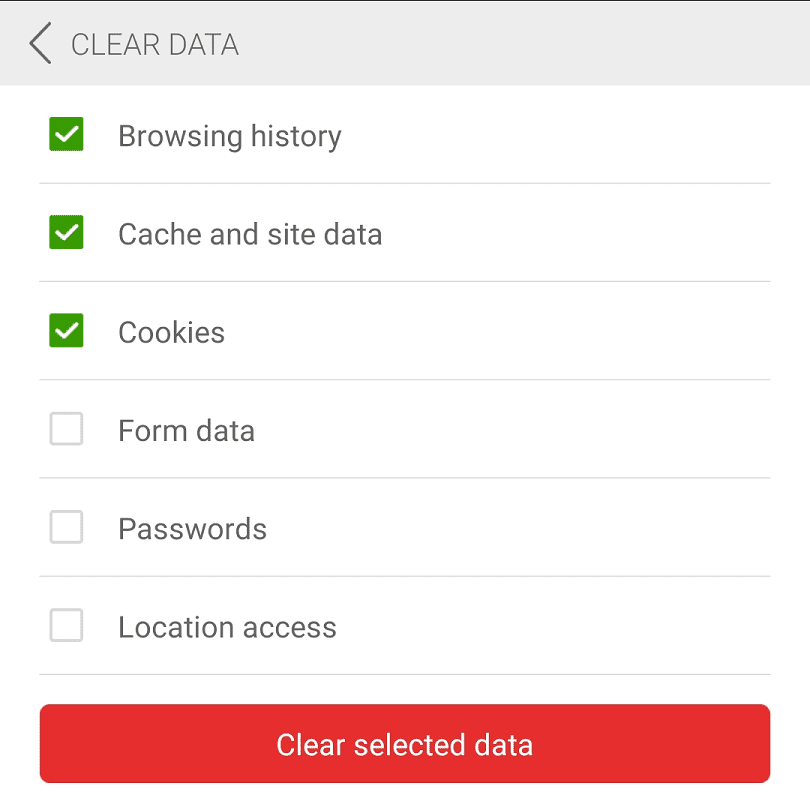История просмотров - это полезная концепция во всех браузерах, которая может значительно облегчить повторный поиск определенной веб-страницы. Ваш браузер также хранит другие данные просмотра, такие как файлы cookie, кешированные изображения и сохраненные данные форм. Данные о ваших просмотрах хранятся локально на вашем устройстве. Однако вы можете захотеть очистить данные о просмотре по ряду причин. Например, вы можете захотеть начать с нуля в браузере или на вашем устройстве не хватает места.
К счастью, по какой бы то ни было причине вы хотите очистить данные о просмотре, это, как правило, легко сделать.
Чтобы очистить данные о просмотре в браузере Dolphin, вам необходимо зайти в настройки приложения. Чтобы получить доступ к настройкам в приложении, коснитесь значка дельфина в центре нижней панели.

Коснитесь значка шестеренки в правом нижнем углу всплывающей панели, чтобы открыть настройки в приложении.

В настройках прокрутите вниз до подраздела «Данные», затем нажмите «Очистить данные», который будет верхней опцией в этом подразделе.

На следующей странице вы можете выбрать, какие типы данных удаляются с вашего устройства. «История просмотров» - это список всех посещенных вами веб-страниц. «Кэш и данные сайта» - это набор временно сохраненных данных на вашем устройстве. «Файлы cookie» - это небольшие фрагменты данных, которые обычно сохраняются на вашем устройстве в течение более длительных периодов времени. «Данные формы» - это сохраненное содержимое формы, которое может быть заполнено автоматически. «Пароли» - это сохраненные пароли веб-сайтов. «Доступ к местоположению» охватывает то, какие веб-сайты запросили и получили или отказали в доступе к службам определения местоположения.
Просто выберите тип контента, который вы хотите удалить со своего устройства, затем нажмите «Очистить выбранные данные».
Совет: диалогового окна подтверждения нет, поэтому следует нажимать кнопку удаления только в том случае, если вы уверены, что готовы удалить выбранные данные.